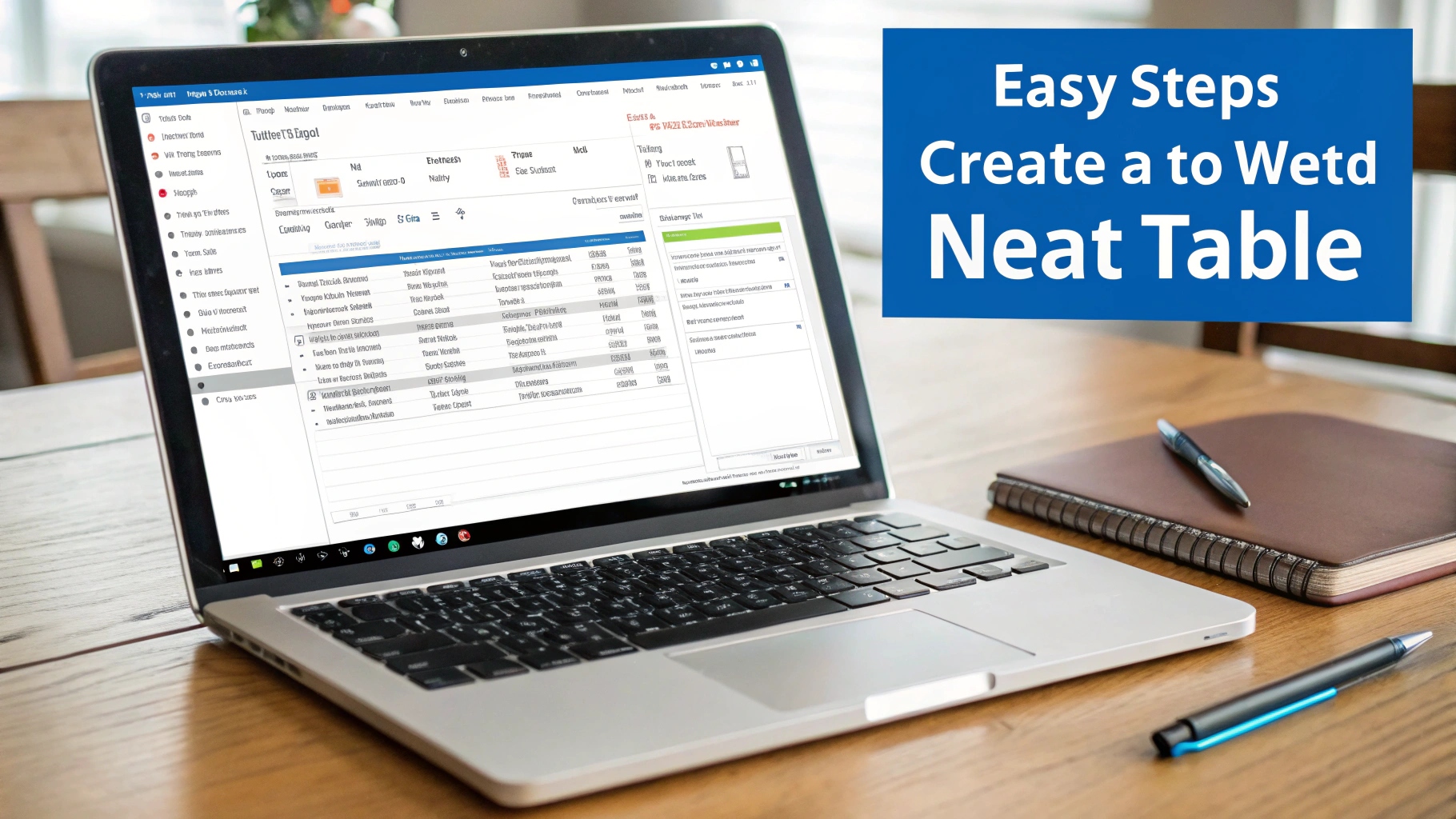Headline
Rakyat menengah bawah bakal kian terpinggirkan.
 Kumpulan Berita DPR RI
Kumpulan Berita DPR RI
Membuat tabel di Microsoft Word adalah keterampilan dasar yang sangat berguna, baik untuk keperluan akademis, profesional, maupun pribadi. Tabel memungkinkan Anda menyajikan data dan informasi secara terstruktur, rapi, dan mudah dibaca. Kemampuan ini akan meningkatkan kualitas dokumen Anda secara signifikan, membuatnya lebih profesional dan informatif. Mari kita telusuri berbagai cara untuk membuat dan memodifikasi tabel di Word, sehingga Anda dapat menguasai teknik ini sepenuhnya.
Cara paling dasar dan cepat untuk membuat tabel di Word adalah dengan menggunakan grid yang tersedia pada tab Insert. Langkah-langkahnya sangat mudah diikuti:
Dengan metode ini, Anda dapat dengan cepat membuat tabel dengan ukuran standar. Namun, jika Anda membutuhkan tabel dengan ukuran yang lebih spesifik, atau dengan format yang berbeda, ada cara lain yang bisa Anda gunakan.
Jika Anda membutuhkan tabel dengan jumlah baris dan kolom yang spesifik, Anda dapat menggunakan opsi Insert Table. Cara ini memungkinkan Anda untuk menentukan secara tepat dimensi tabel yang Anda inginkan.
Dengan cara ini, Anda memiliki kontrol penuh atas ukuran tabel yang Anda buat. Ini sangat berguna jika Anda memiliki data yang sudah terstruktur dan membutuhkan tabel dengan dimensi yang sesuai.
Untuk fleksibilitas maksimum, Anda dapat menggambar tabel secara manual menggunakan fitur Draw Table. Fitur ini memungkinkan Anda untuk membuat tabel dengan bentuk dan ukuran sel yang tidak beraturan.
Fitur Draw Table sangat berguna jika Anda membutuhkan tabel dengan struktur yang kompleks atau tidak standar. Anda dapat membuat tabel dengan sel-sel yang digabungkan, dibagi, atau memiliki ukuran yang berbeda-beda.
Word menyediakan berbagai macam quick tables yang sudah diformat sebelumnya. Ini adalah template tabel yang dapat Anda gunakan sebagai titik awal, dan kemudian Anda dapat menyesuaikannya sesuai dengan kebutuhan Anda.
Quick tables sangat berguna jika Anda membutuhkan tabel dengan format tertentu, seperti kalender, matriks, atau tabel dengan header yang sudah diformat. Ini dapat menghemat waktu dan usaha Anda dalam membuat tabel dari awal.
Jika Anda sudah memiliki data dalam format tabel di Microsoft Excel, Anda dapat dengan mudah mengimpornya ke Word. Ada beberapa cara untuk melakukan ini:
Mengimpor tabel dari Excel adalah cara yang efisien untuk mentransfer data yang sudah terstruktur ke dalam dokumen Word Anda. Pilih metode yang paling sesuai dengan kebutuhan Anda, tergantung pada apakah Anda ingin mempertahankan format asli tabel atau tidak.
Setelah Anda membuat tabel, Anda dapat memformatnya agar sesuai dengan kebutuhan dan preferensi Anda. Word menyediakan berbagai macam opsi pemformatan tabel, termasuk mengubah ukuran sel, menambahkan atau menghapus baris dan kolom, mengubah gaya tabel, dan menambahkan border dan shading.
Anda dapat mengubah ukuran sel secara manual dengan menyeret batas sel. Anda juga dapat mengubah ukuran sel secara otomatis agar sesuai dengan kontennya.
Anda dapat menambahkan atau menghapus baris dan kolom dengan mudah menggunakan menu konteks atau ribbon.
Word menyediakan berbagai macam gaya tabel yang sudah diformat sebelumnya. Anda dapat memilih gaya tabel yang sesuai dengan tema dokumen Anda.
Anda dapat menambahkan border dan shading ke tabel untuk membuatnya lebih menarik dan mudah dibaca.
Berikut adalah beberapa tips tambahan untuk membuat tabel yang efektif di Word:
Dengan menguasai teknik-teknik membuat dan memformat tabel di Word, Anda dapat meningkatkan kualitas dokumen Anda secara signifikan. Tabel yang terstruktur dengan baik akan membuat informasi Anda lebih mudah dibaca, dipahami, dan diingat.
Kemampuan membuat tabel di Microsoft Word adalah aset berharga dalam berbagai aspek kehidupan. Dari menyusun laporan keuangan hingga membuat jadwal kegiatan, tabel membantu mengorganisir informasi dengan jelas dan efisien. Dengan berbagai metode yang tersedia, mulai dari grid sederhana hingga menggambar tabel secara manual, Word memberikan fleksibilitas untuk menciptakan tabel yang sesuai dengan kebutuhan spesifik Anda. Jangan ragu untuk bereksperimen dengan berbagai opsi pemformatan untuk menghasilkan tabel yang tidak hanya informatif tetapi juga menarik secara visual. Ingatlah bahwa tabel yang baik adalah tabel yang mudah dibaca, dipahami, dan memberikan nilai tambah bagi pembaca.
Pelajari Microsoft Word dengan mudah! Panduan lengkap fitur, tips trik, & cara membuat dokumen profesional. Kuasai Word sekarang!
Pelajari cara menambah kolom di Word dengan mudah! Panduan langkah demi langkah untuk tata letak dokumen profesional & menarik. Klik sekarang!
Buat Word di HP semudah ini! Panduan lengkap & praktis cara membuat dokumen, edit, & simpan file Word langsung dari smartphone. Klik & pelajari sekarang!
Buat tabel di Word dengan mudah! Panduan lengkap langkah demi langkah, trik cepat, & tips format tabel agar rapi. Klik sekarang! #WordTutorial #TabelWord lihat selengkapnya
Cara Membuat Nomor Halaman di Word. Panduan lengkap cara membuat nomor halaman di Word! Atur posisi, format angka, dan mulai dari halaman tertentu dengan mudah.
Copyright @ 2025 Media Group - mediaindonesia. All Rights Reserved